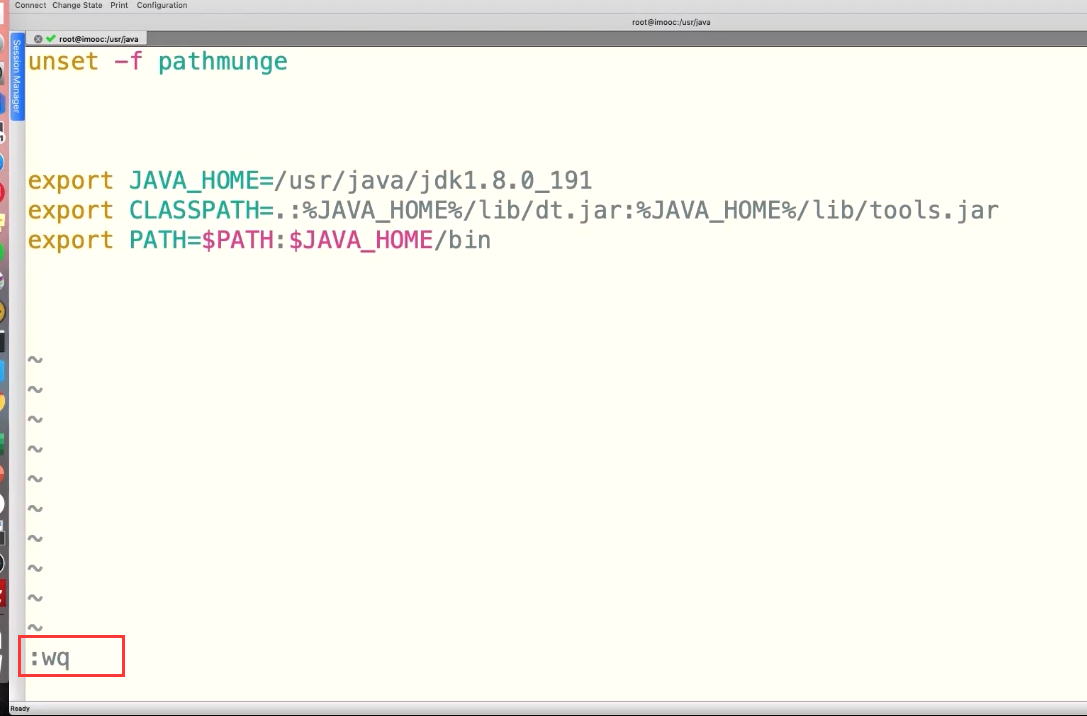开始
usr下创建java目录。所有的jdk都会放在这个目录下。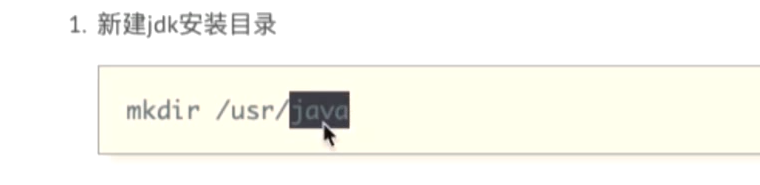
创建usr下面的java目录。然后进入到底usr目录。列出所有的目录。看到java目录。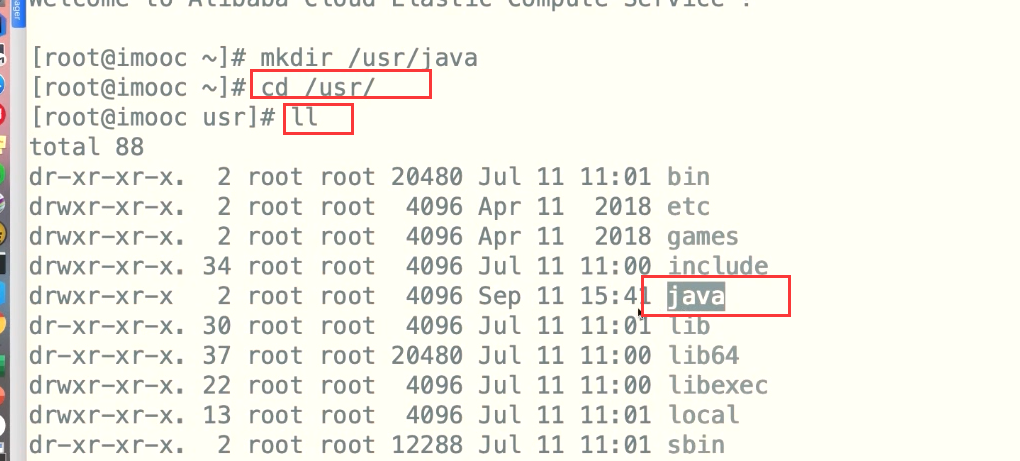
jdk上传到服务器
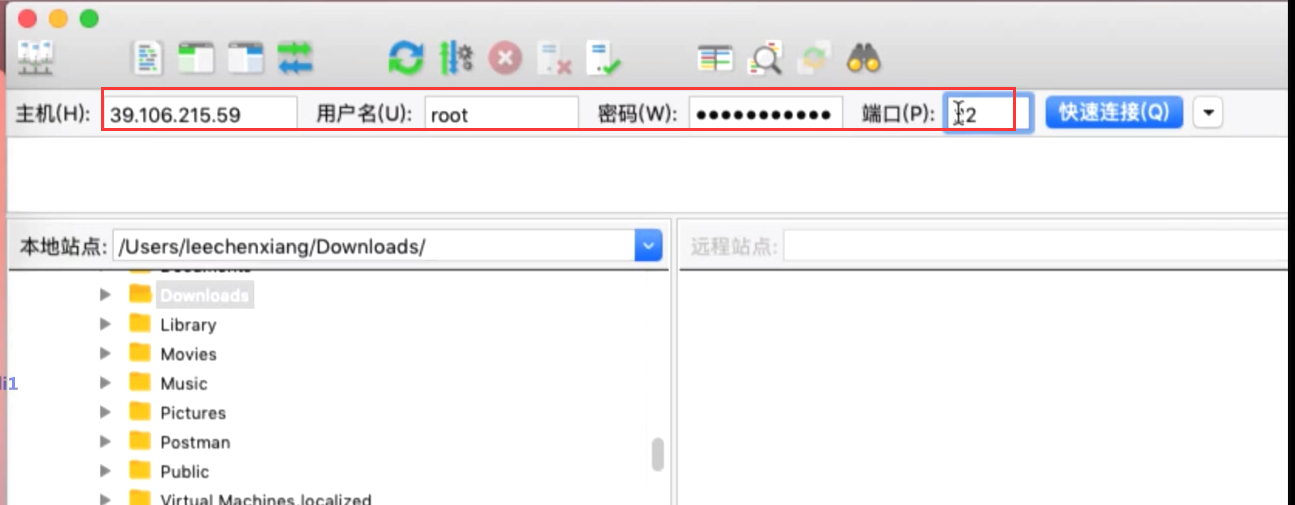
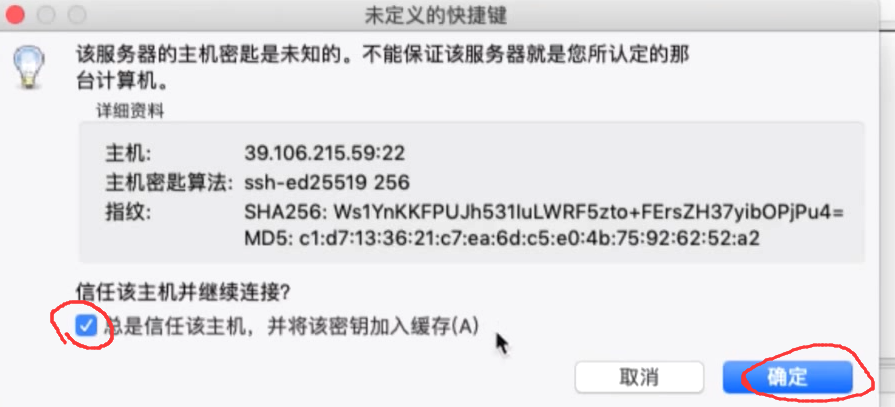
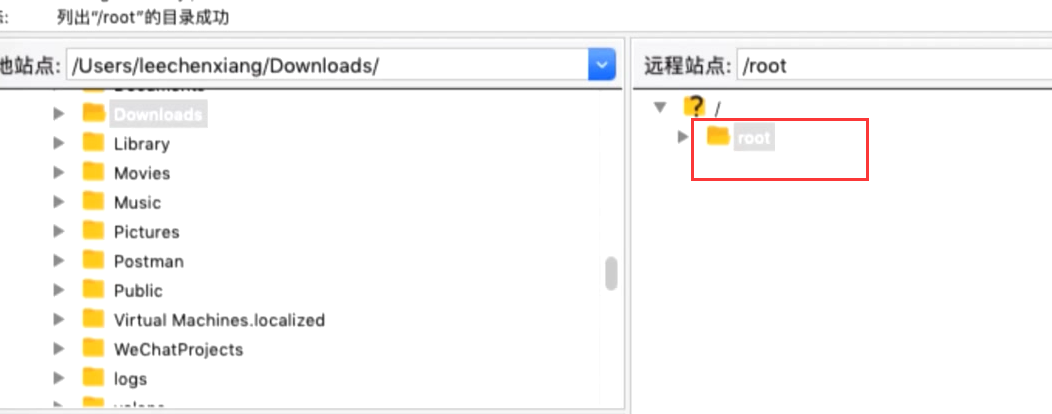
在home下创建一个目录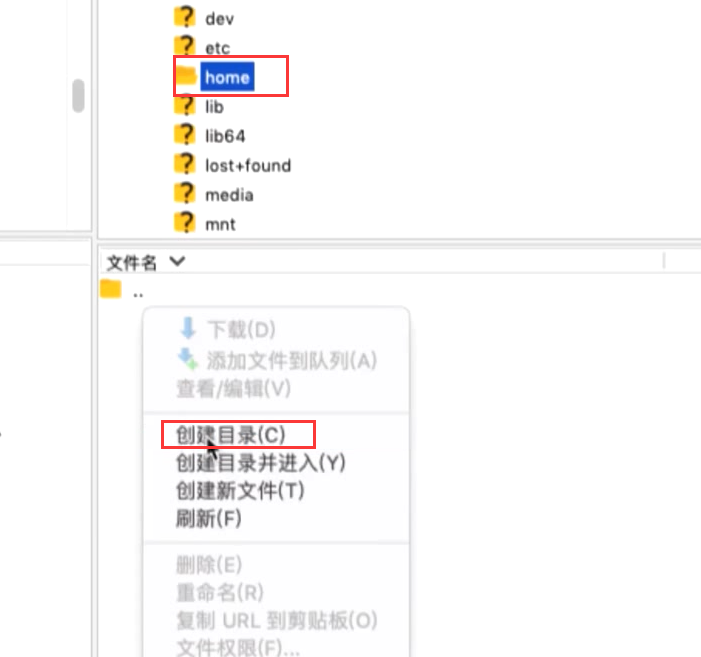
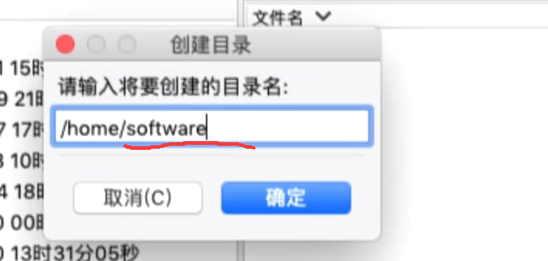
本地预先准备好的JDK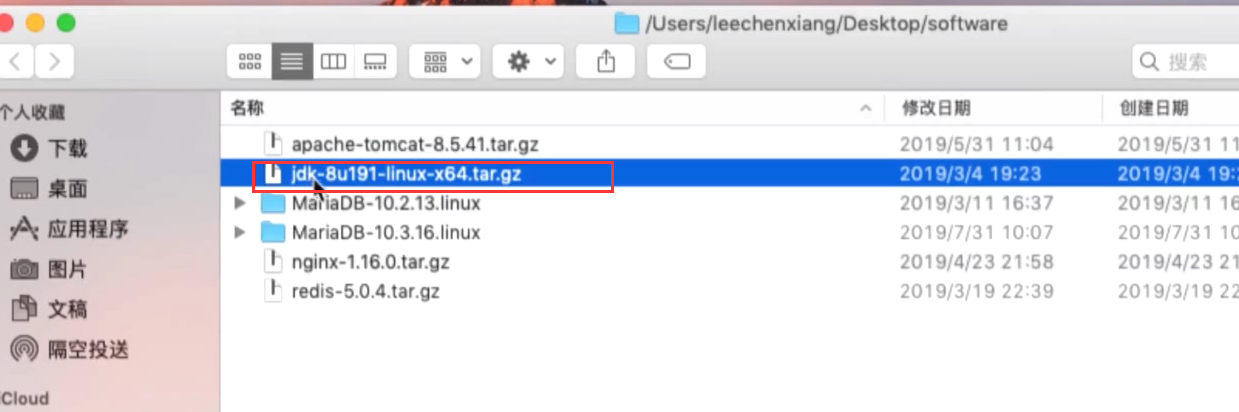
选中后托到ftp里面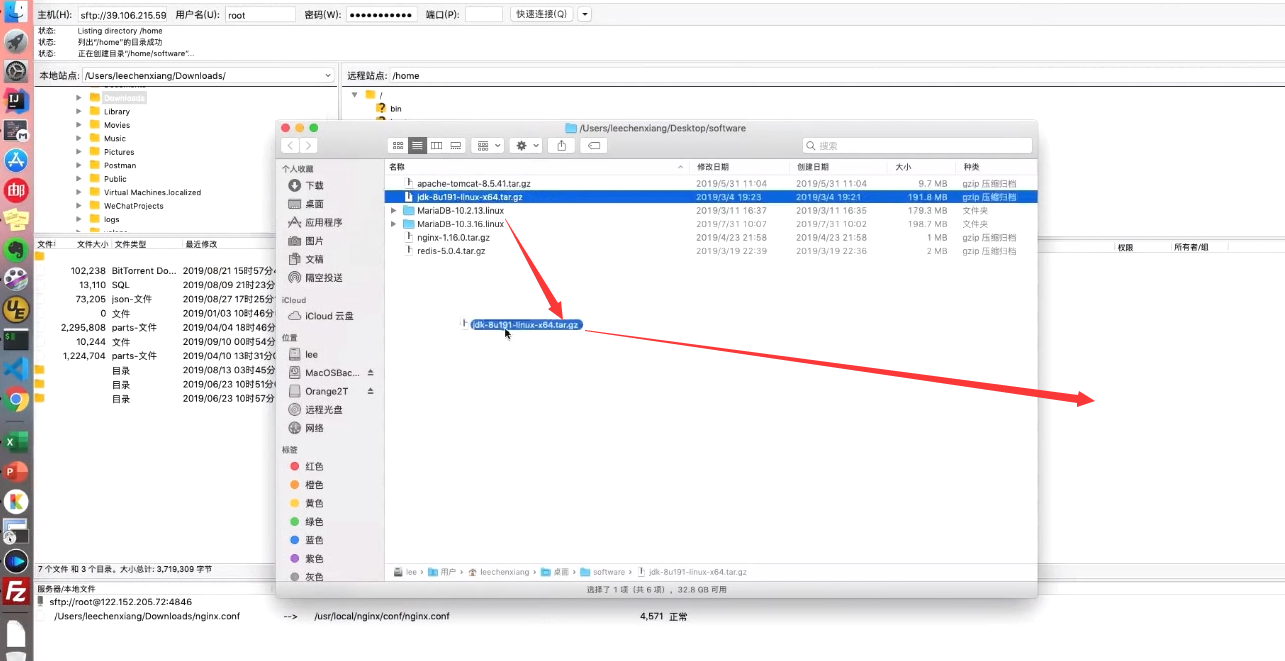
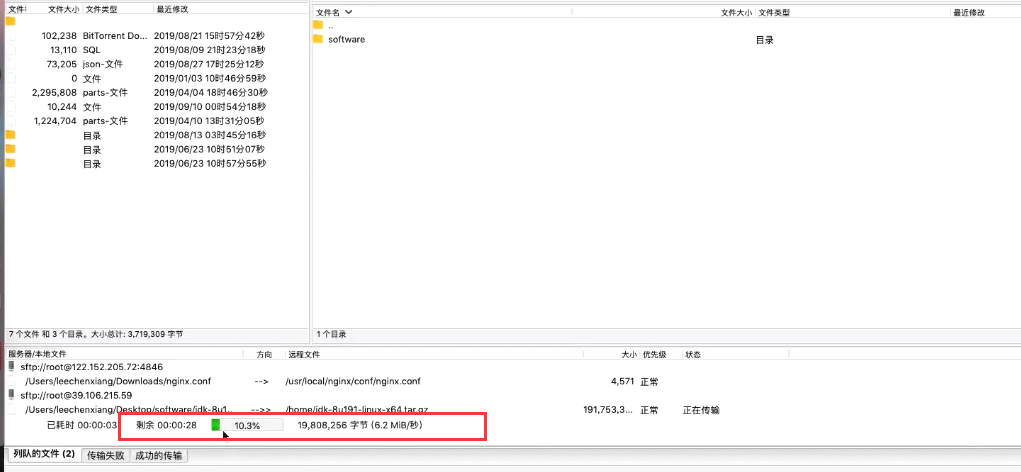
进入到目录看下当前是否上传了文件。目前还是0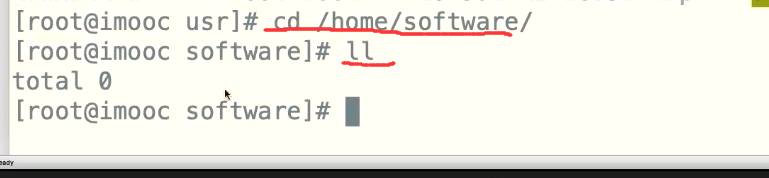
上传 成功后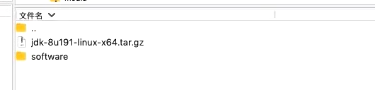
把jdk托到softrware里面。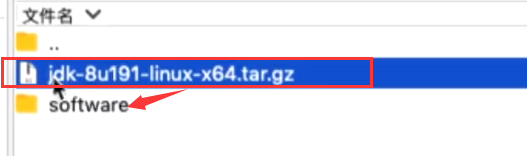
开始配置JDK
在来看下目录下的文件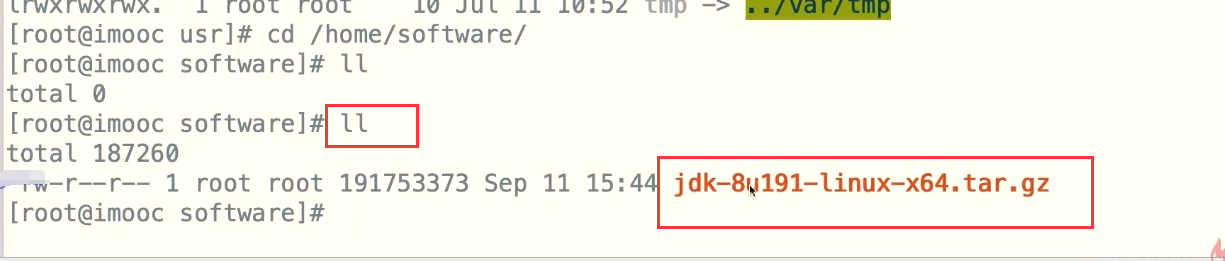
使用tar -zxvf解压这个jdk的压缩包。
解压成功后,就会有一个jdk的文件夹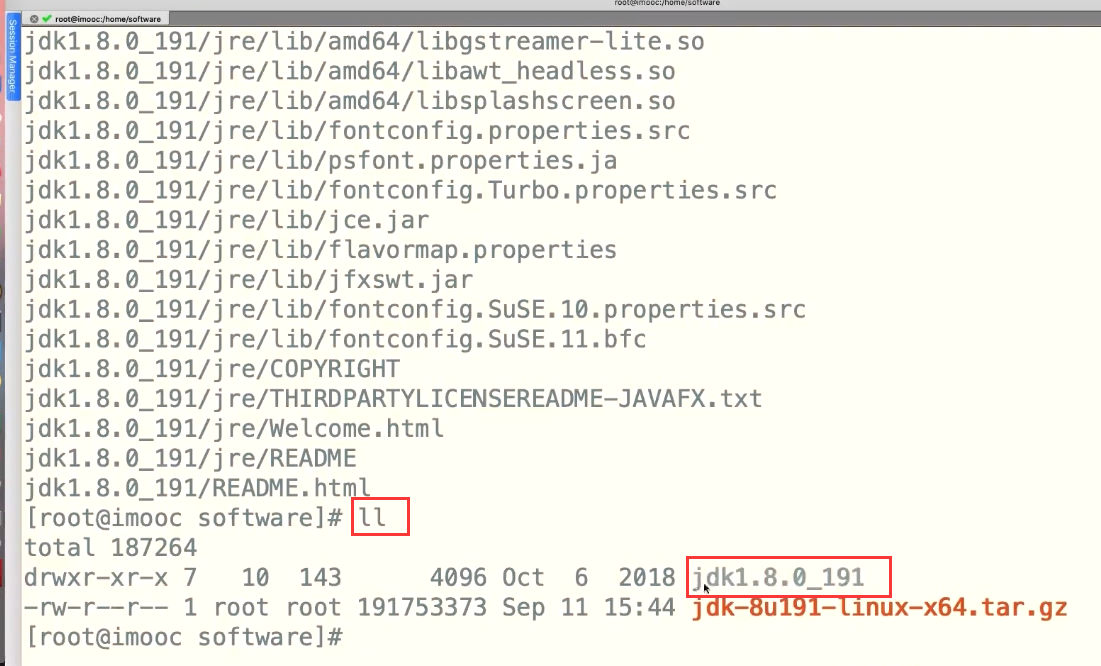
把这个文件夹拷贝到我们刚才创建的java目录里面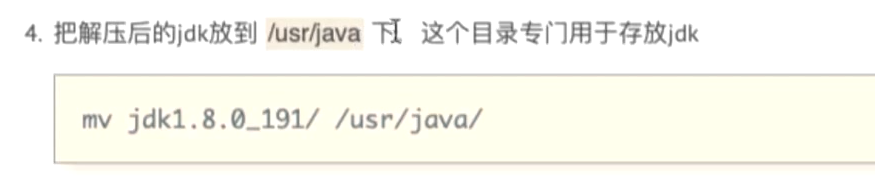
mv jdk1.8.0_191 /usr/java
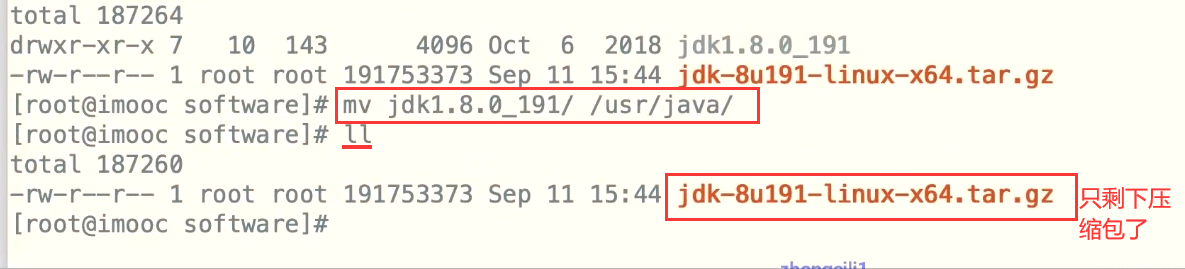
然后再进去usr/java目录看到列出来的移动过来的jdk的文件夹
配置环境变量
通过vim 编写 etc下的profile文件。
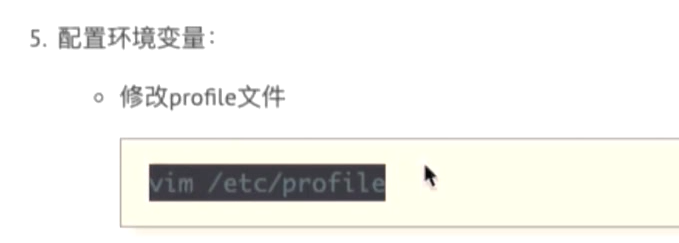
vim /etc/profile
打开了这个profile文件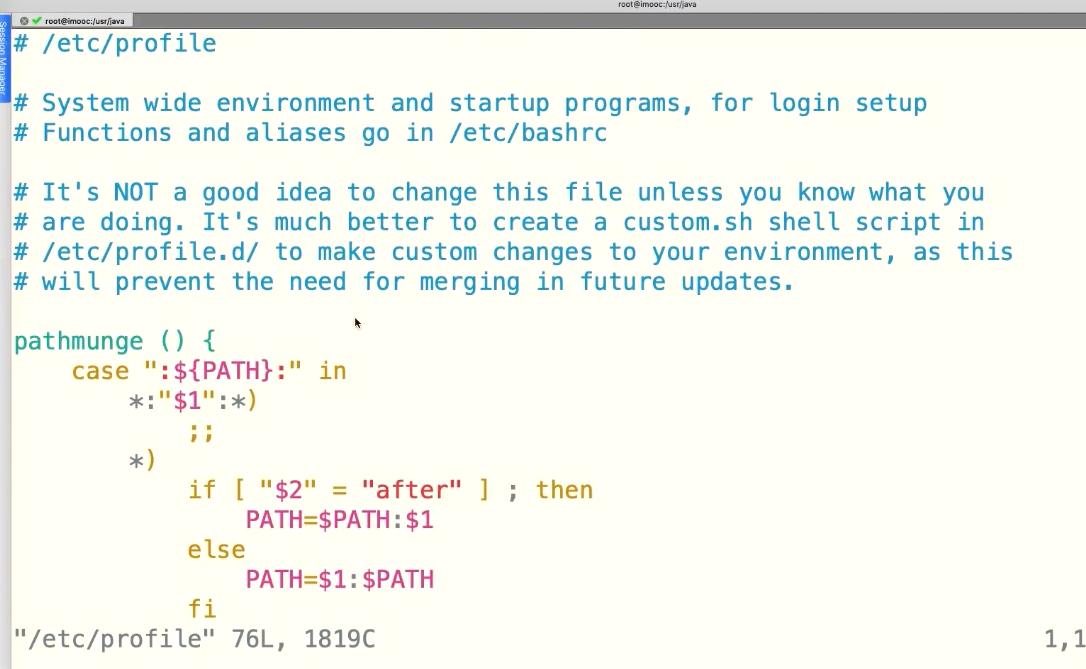
跳到最后一行,把我们的环境变量配置
这里直接拷贝也不再手敲了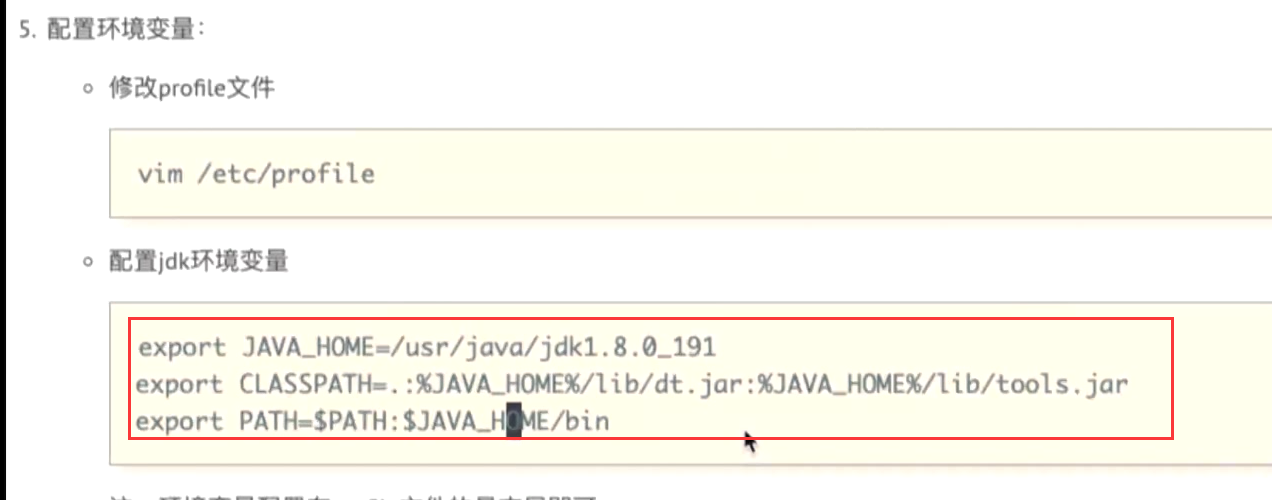
export JAVA_HOME=/usr/java/jdk1.8.0_191
export CLASSPATH=.:%JAVA_HOME%/lib/dt.jar:%JAVA_HOME%/lib/tools.jar
export PATH=$PATH:$JAVA_HOME/bin
直接贴过来。主要是java_home的文件夹,后面的路径就是我们刚在usr下创建的java目录,再下面是解压出来的jdk的目录。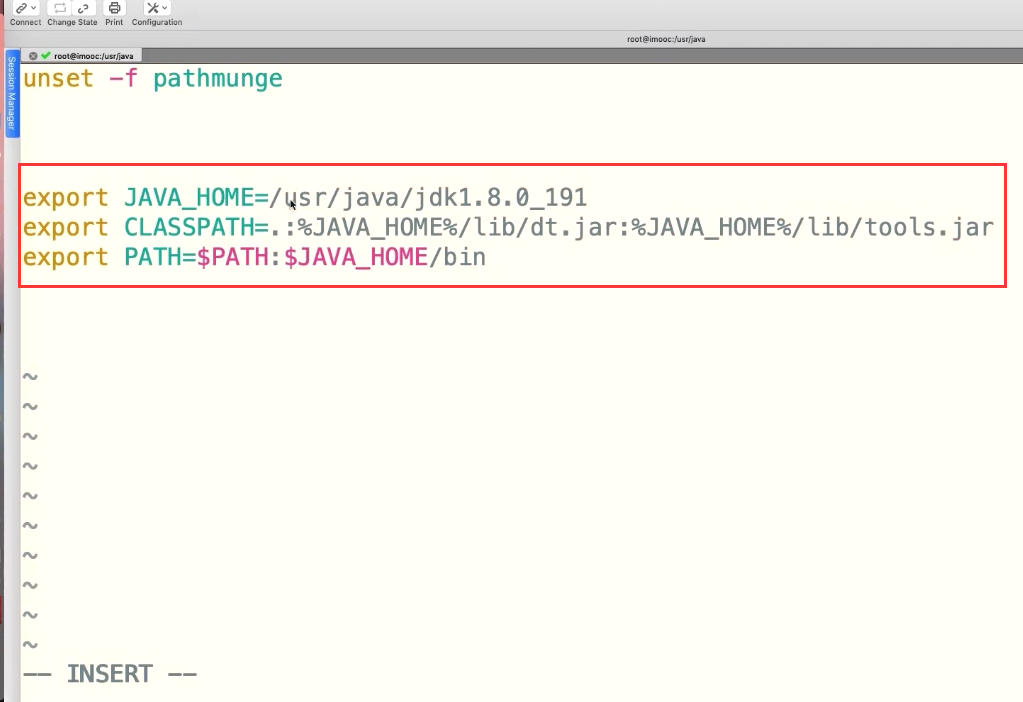
刷新配置文件
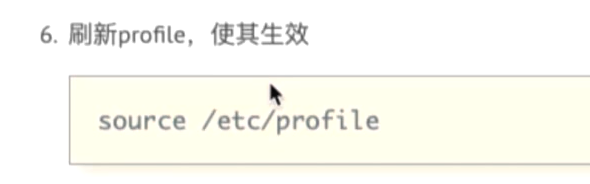
source /etc/profile
刷新profile
检查下
看到当前的版本了